'>

Η επιφάνεια αφής Asus σταματά να λειτουργεί; Θα ενοχληθήκατε πολύ για την αναστάτωση. Αλλά μην ανησυχείτε. Δεν θα κολλήσετε με αυτό εκεί. Σε αυτόν τον οδηγό, θα σας καθοδηγήσουμε πώς να διορθώσετε το Asus touchpad που δεν λειτουργεί. Διαβάστε παρακάτω για να βρείτε πώς…
Διορθώσεις για το Asus touchpad δεν λειτουργεί:
- Βεβαιωθείτε ότι η επιφάνεια αφής είναι ενεργοποιημένη
- Ενημερώστε το πρόγραμμα οδήγησης αφής ASUS ΣΠΟΥΔΑΙΟΣ: Για να ακολουθήσετε τις παρακάτω λύσεις, πρέπει να συνδέσετε ένα εξωτερικό ποντίκι στον φορητό υπολογιστή ASUS.
Επιδιόρθωση 1: Βεβαιωθείτε ότι το Asus Touchpad είναι ενεργοποιημένο
1) Στο πληκτρολόγιό σας, πατήστε το Κλειδί λογότυπου των Windows και Εγώ ταυτόχρονα για να ανοίξετε το παράθυρο Ρυθμίσεις.
2) Κάντε κλικ συσκευές .
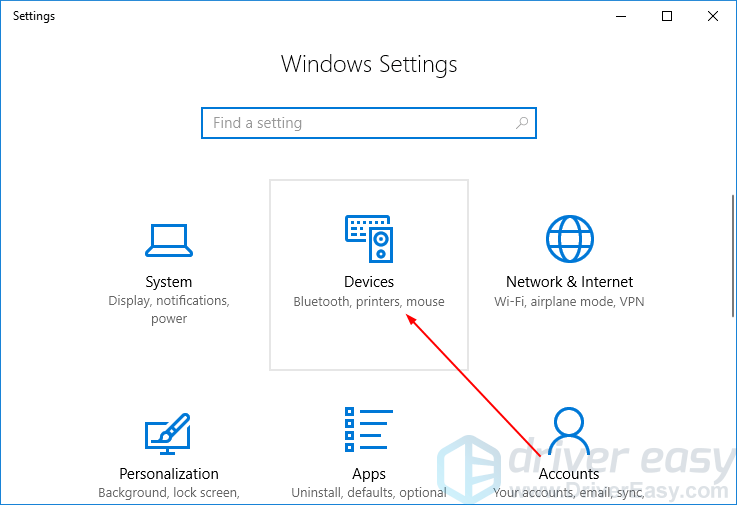
2) Κάντε κλικ Επιφάνεια αφής , τότε Επιπρόσθετες ρυθμίσεις .
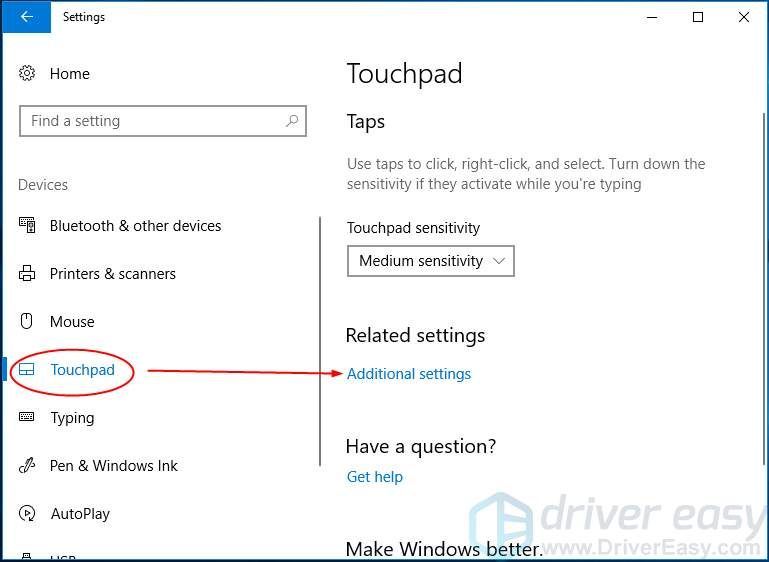
3) Βεβαιωθείτε Ενεργοποίηση TouchPad είναι επιλεγμένο. Στη συνέχεια κάντε κλικ Ισχύουν > Εντάξει .
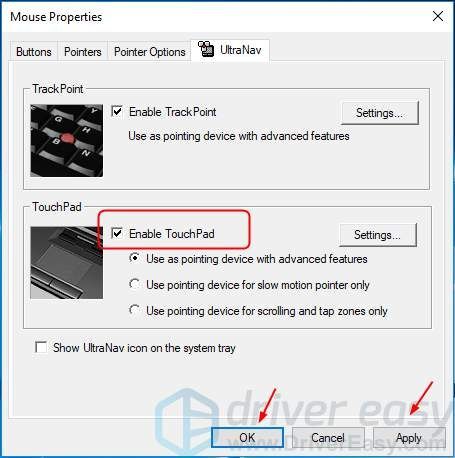
4) Ελέγξτε αν λειτουργεί το touchpad σας.
Επιδιόρθωση 2: Ενημερώστε το πρόγραμμα οδήγησης Asus Touchpad
Αυτό το πρόβλημα μπορεί επίσης να προκληθεί από ένα παλιό ή εσφαλμένο πρόγραμμα οδήγησης touchpad. Μπορείτε να ενημερώσετε το πρόγραμμα οδήγησης του εκτυπωτή σας με μη αυτόματο τρόπο ή, εάν δεν είστε σίγουροι ότι παίζετε με προγράμματα οδήγησης, μπορείτε να το κάνετε αυτόματα με Εύκολο πρόγραμμα οδήγησης .
Το Driver Easy θα αναγνωρίσει αυτόματα το σύστημά σας και θα βρει τα σωστά προγράμματα οδήγησης για αυτό. Δεν χρειάζεται να γνωρίζετε ακριβώς ποιο σύστημα λειτουργεί ο υπολογιστής σας, δεν χρειάζεται να διακινδυνεύσετε τη λήψη και την εγκατάσταση λανθασμένου προγράμματος οδήγησης και δεν χρειάζεται να ανησυχείτε για να κάνετε λάθος κατά την εγκατάσταση.
Μπορείτε να ενημερώσετε αυτόματα τα προγράμματα οδήγησης σας είτε με το ΕΛΕΥΘΕΡΟΣ ή το Για έκδοση του Driver Easy. Αλλά με την έκδοση Pro χρειάζονται μόνο 2 κλικ (και έχετε πλήρη υποστήριξη και εγγύηση επιστροφής χρημάτων 30 ημερών):
1) Κατεβάστε και εγκαταστήστε το Driver Easy.
2) Εκτελέστε το πρόγραμμα οδήγησης Easy και κάντε κλικ Σάρωση τώρα κουμπί. Το Driver Easy θα σαρώσει τον υπολογιστή σας και θα εντοπίσει τυχόν προβλήματα με τα προγράμματα οδήγησης.
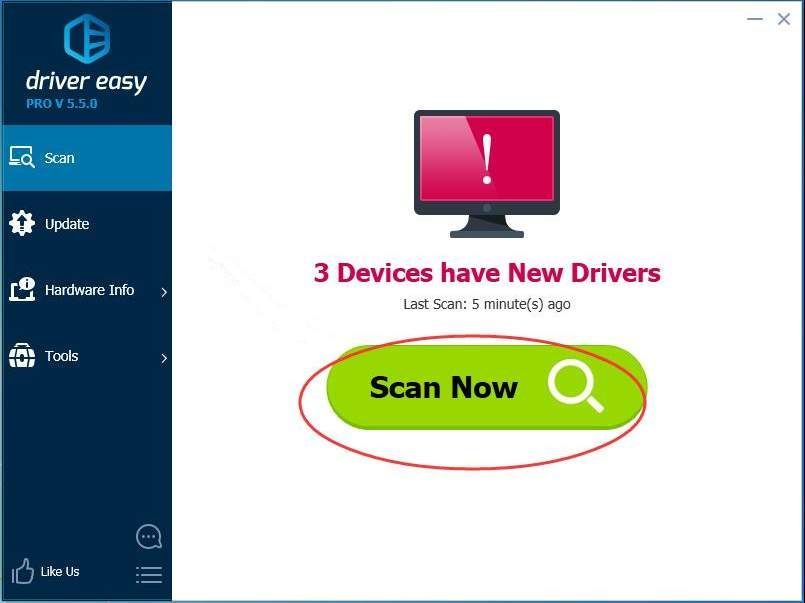
3) Κάντε κλικ στο Εκσυγχρονίζω κουμπί δίπλα σε ένα πρόγραμμα οδήγησης touchpad με σημαία για αυτόματη λήψη της σωστής έκδοσης αυτού του προγράμματος οδήγησης και, στη συνέχεια, μπορείτε να το εγκαταστήσετε χειροκίνητα (μπορείτε να το κάνετε με τη ΔΩΡΕΑΝ έκδοση).
Ή κάντε κλικ Ενημέρωση όλων για αυτόματη λήψη και εγκατάσταση της σωστής έκδοσης του όλα τα προγράμματα οδήγησης που λείπουν ή δεν είναι ενημερωμένα στο σύστημά σας (αυτό απαιτεί το Pro έκδοση - θα σας ζητηθεί να κάνετε αναβάθμιση όταν κάνετε κλικ στην Ενημέρωση όλων).
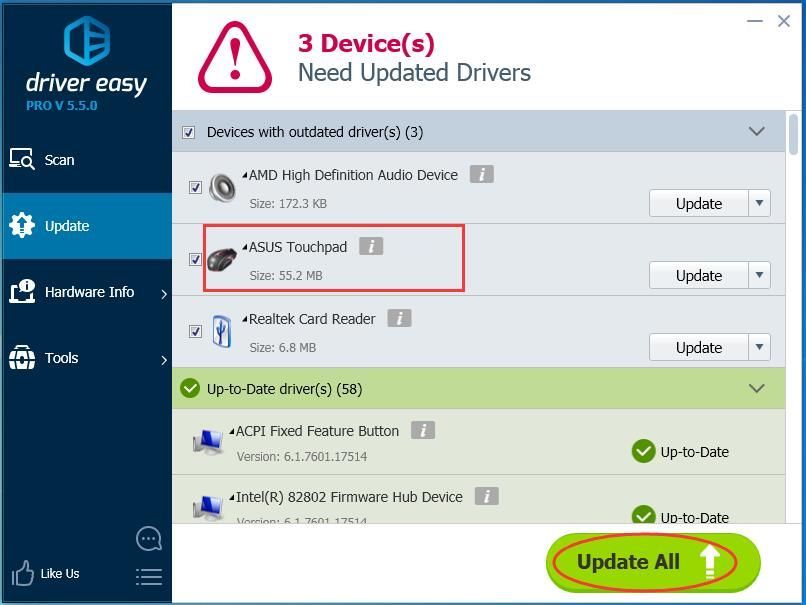
4) Επανεκκινήστε τα Windows 10 σας.
5) Ελέγξτε αν λειτουργεί το touchpad σας.

![[ΛΥΘΗΚΕ] NieR: Replicant Crashing](https://letmeknow.ch/img/knowledge/41/nier-replicant-crashing.jpg)



![Ήχος ή ήχος που αναδύεται στα Windows 10/7/11 [Επίλυση]](https://letmeknow.ch/img/knowledge/76/audio-sound-popping-windows-10-7-11.png)
